
Definitivamente para todos los que quieran experimentar un mundo nuevo, Descargar e instalar World of Warcraft, es una gran opción, pero si tienes problemas, sigue leyendo. Hoy estamos entregando una solución que World of Warcraft no pudo iniciar un error de aceleración 3D. Este es uno de los errores de WoW más comunes y molestos. Para resolver este problema, intente lo siguiente:
No se pudo iniciar el error de aceleración 3D debido a World of Warcraft
Si está tratando de ingresar al mapa de World of Warcraft, pero la aceleración 3D detiene todo y no puede iniciar la ventana emergente, no se preocupe. Este problema es más común de lo que piensas, e incluso los usuarios lo afirman. No limitado a una versión particular del juego.Pero por el contrario, es un error universal.
Como su nombre lo indica, este error Se refiere a gráficos 3D, Los usuarios que ejecutan juegos en 2D afirman que funcionan bien. Las causas de este error incluyen configuraciones de video incorrectas, controladores antiguos y mala optimización de la pantalla.
Corregido: World of Warcraft no pudo iniciar la aceleración 3D
si te preguntas ¿Dónde y cómo puedo comprar World of Warcraft? Battle.net es la respuesta, pero también es un lugar donde puedes resolver algunos problemas.
- ir Lanzador de Battle.net..
- Así que tienes que ir a las opciones de configuración. Simplemente haga clic con el botón derecho en el ícono del iniciador en la barra de herramientas de Windows. Opción “actitud‘Empújala.
- Se muestran las opciones de configuración del lanzador de Battle.net.Encuentra la pestañaConfiguraciones de juego“. World of Warcraft se muestra aquí. Verás la opción” “Argumentos de línea de comando adicionales“.
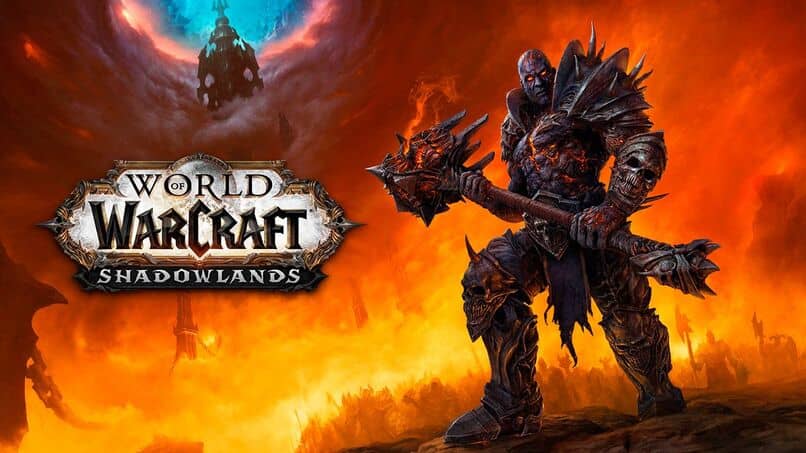
- Notará que hay un pequeño cuadro de texto debajo que debe escribir. -ventana (Al jugar en modo ventana) o -pantalla completa (Para jugar en modo pantalla completa).
- Escribe el que se adapte a tus necesidades. Cuando esté terminado, “InteligenteEstá en la parte inferior derecha del menú.
- Ahora, simplemente inicie el juego y comenzará inmediatamente en el modo seleccionado previamente. Esto debería solucionar el error “World of Warcraft no pudo iniciar la aceleración 3D”.
Comprueba si cumples con los requisitos mínimos
World of Warcraft es un videojuego lanzado en 2004, por lo que podrías pensar que los requisitos mínimos son bajos.Al menos durante los últimos años. El juego ha cambiado mucho.Los requisitos mínimos actuales son mucho más altos que los requisitos cuando se lanzó el juego por primera vez.
No obedecen Requerimientos mínimos Es posible que le resulte inconveniente jugar o que no pueda hacerlo. Entonces, si no obtiene ningún error con la aceleración 3D, asegúrese de cumplir con los requisitos mínimos para World of Warcraft.
- Necesitas uno para jugar World of Warcraft correctamente. sistema operativo de 64 un pocoDesde Windows 7.
- Requiere al menos un procesador 3ra generación i5 (I5 3450) o AMD FX8300.
- Como tarjeta gráfica, necesita una tarjeta gráfica con al menos 2 GB de memoria de video.acabado Nvidia una GTX 760 Ya basta de hablar de AMD RX560 Como base de juego.
- Cuando se trata de RAM, el mínimo requerido es de 4 GB, pero sin duda es mejor tenerlo. 8GB..
- Finalmente, necesitas un disco duro mínimo 100 GB de espacio de almacenamiento gratuito
Asegúrate de que tu tarjeta gráfica sea compatible
Si la tarjeta de video no cumple con los requisitos mínimos para ejecutar el juego, de lo contrario, el problema no se puede resolver.Recomendado para obtener Tarjeta gráfica NVIDIA GeForce GTX 760 O AMD Radeon RX560.
Actualizar controlador
El error “World of Warcraft no pudo iniciar la aceleración 3D” apunta a un error de video, por lo que está bien. Actualizar controlador de vídeo..Ciertamente es inusual, pero si tiene una versión muy antigua, le sugiero que lo pruebe. Descargar controlador de vídeo Tu gráfico.
De hecho, es posible que el controlador de gráficos no esté instalado. En tales casos, a menudo se producen errores. La solución es reinstalarlos desde cero.
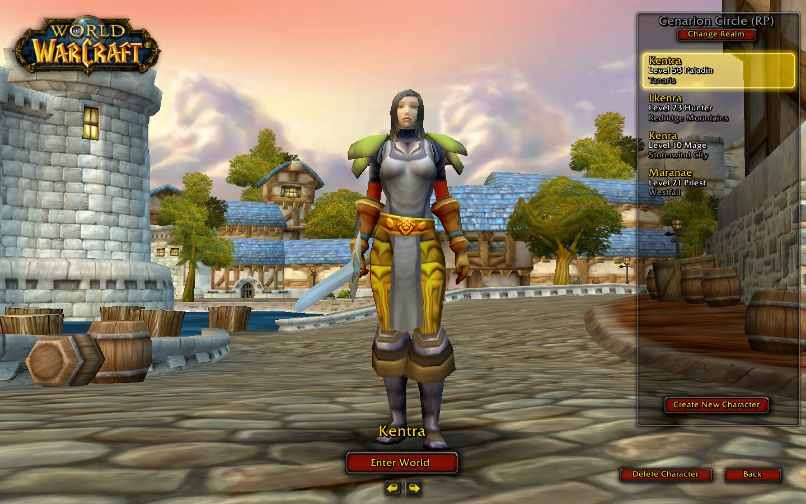
Programas incompatibles
Cuando hablamos de programas incompatibles, nos referimos a la versión de Windows instalada en su computadora. Por ejemplo, si tu computadora tiene Windows de 32 bits y esta versión es incompatible con el juego, la solución es formatear tu computadora y Instala Windows de 64 bits para ejecutar el juego..
Otras soluciones de World of Warcraft no pudieron iniciar el error de aceleración 3D
Por otro lado, incluso si su computadora tiene una tarjeta gráfica potente y un sistema operativo compatible, seguirá recibiendo el mensaje de error “No se pudo iniciar la aceleración 3D”. Aquí hay otras opciones que pueden resolver el problema. Para que puedas seguir jugando.
Deshabilitar la optimización de pantalla completa
Muchos usuarios afirman que cuando se desactivó la optimización de pantalla completa, la aceleración 3D no pudo iniciar el error.Todo lo que tienes que hacer para lograrlo es seguir estos sencillos pasos
- debería Encuentra la carpeta del juego y haz clic derecho en el archivo. Archivo ejecutable ‘wow.exe’
- Siguiente,[プロパティ]Haga clic para[互換性]Busque opciones.
- Al final,[フルスクリーンオプションを無効にする]Debe asegurarse de que la casilla de verificación esté seleccionada antes de seleccionarla. Asi que[適用]Prensa.
Para evitar inconvenientes, debe tener en cuenta que debe seguir este procedimiento cada vez que juegue a World of Warcraft.
Actualice o reinstale el controlador de la tarjeta gráfica
Cabe recordar que el control de la tarjeta gráfica es el responsable del correcto desarrollo de los gráficos 3D. Si no están actualizados, es posible que tenga varios problemas con su juego, como no poder iniciar la aceleración 3D. Debe acceder al Administrador de dispositivos para obtener las actualizaciones. Haga clic derecho en la tarjeta gráfica y haga clic en “Actualizar controlador” Tan pronto como haya una actualización disponible, selecciónela para instalarla y reinicie su computadora.
Si eso no funciona, intente desinstalar y reinstalar el controlador de la tarjeta gráfica. De esta manera, puede “actualizar” el programa y resolver el problema.

Actualizar DirectX
Las bibliotecas de DirectX son muy relevantes Para una función adecuada De muchas aplicaciones. De hecho, contienen una serie de API que muchos juegos necesitan para funcionar correctamente.Por eso también Actualizar DirectX a la última versión Eso es lo que todo el mundo es. Los jugadores deben tener en cuenta.
De hecho, la antigua biblioteca de DirectX puede hacer que su sistema sea inestable y muchos juegos no pueden funcionar o no pueden funcionar. Recibo el mensaje de error “World of Warcraft no pudo iniciar la aceleración 3D”..
Restaurar la configuración original
Si los otros métodos no funcionan, intente restablecer el juego a su valor original usando la aplicación Blizzard. Inicie sesión en su cuenta de Battle.net, haga clic en el logotipo de Blizzard,[設定],[設定]Simplemente seleccione en el orden de. Ve a la configuración de tu juego y finalmente haz clic en Restablecer opciones de juego.Cuando se complete este proceso, vuelva a ejecutar la sesión en segundo plano.
https://magazine.com.ve/solucion-error-world-of-warcraft-no-ha-podido-iniciar-aceleracion-3d/